Hvernig virkar „Bæta“ í forritinu „Myndir“?
Svona virkar það
Myndaforritið lagar myndir sjálfkrafa með því að stilla lit, birtuskil, birtustig eða rauð augu, jafnvel rétta af skakkan sjóndeildarhring, eins og með þarf.
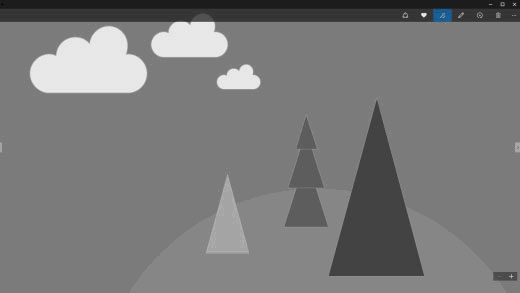
Windows 10 hjálp blogg
Applies to Windows 10
Tölvan þín þarf að vera með eitt þessara skjákorta:
AMD: AMD Radeon HD 7000, HD 7000M, HD 8000, HD 8000M, R9 og R7.
NVIDIA: GeForce 600 eða nýrra, GeForce 800M eða nýrra, Quadro Kxxx eða nýrra.
Intel: Intel HD graphics 4000 eða nýrra, Intel Iris Graphics 5100 eða nýrra.
Lesa áfram „hvaða vélbúnað þarf ég að nota til að taka upp myndskeið úr xbox-leikjum í tölvunni?“
Opnaðu „Stillingar > Tími og tungumál > Svæði og tungumál“.
Veldu „Bæta við tungumáli“.
Veldu tungumálið sem óskað er eftir af listanum og veldu svo hvaða svæðisútgáfu á að nota. Niðurhalið hefst samstundis.
Opnaðu „Stillingar > Tími og tungumál > Svæði og tungumál“.
Lesa áfram „hvernig á að bæta inntakstungumáli við tölvuna þína“
Notaðu IME-ritilinn frá Microsoft fyrir ritun austurasískra tungumála sem uppsett eru í tölvunni þinni.
Hægrismelltu á innsláttaraðferðarvísi til að skipta um innsláttarstillingu, opna IME-borðið eða opna aðrar IME-stillingar. Fleiri valmöguleikar eru í boði fyrir sum tungumál, t.d. fylgir orðabók fyrir japönsku.
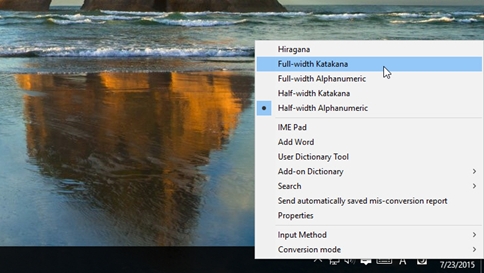
Lesa áfram „fjölbreyttar innsláttaraðferðir fyrir tungumál frá austur-asíu“
Þegar þú heimsækir vefsvæði sem krefst þess að þú skráir þig inn spyr Microsoft Edge hvort þú viljir láta muna notandanafnið þitt og aðgangsorðið. Næst þegar þú heimsækir vefsvæðið fyllir Microsoft Edge út reikningsupplýsingarnar þínar. Aðgangsorð er sjálfgefið vistað, en svona geturðu kveikt eða slökkt á þessu:
Í vafranum Microsoft Edge velurðu „Fleiri aðgerðir (…)“ > „Stillingar“ > „Skoða ítarlegar stillingar“.
Slökktu á „Bjóðast til að vista aðgangsorð“ .
Athugaðu: Þetta eyðir ekki aðgangsorðum sem hafa verið vistuð áður. Til að gera það skaltu opna „Stillingar“, velja „Veldu hvað á að hreinsa“ undir „Hreinsa vefskoðunargögn“ og velja svo „Aðgangsorð“.
Ef ekki er nóg að ýta á hnappinn „Tengjast“ í aðgerðamiðstöð til að finna tækið skaltu prófa eftirfarandi:
Gakktu úr skugga um að Windows-tækið þitt styðji Bluetooth og að kveikt sé á Bluetooth. Þú átt að sjá Bluetooth-hnappinn í aðgerðamiðstöðinni.
Ef þú sérð ekki Bluetooth-hnappinn skaltu prófa að uppfæra tækisrekilinn. Svona er farið að: Opnaðu Upphafsvalmyndina, sláðu inn „tækjastjórnun“ veldu það af niðurstöðulistanum, veldu síðan tæki í „tækjastjórnun“ finndu tækið þitt, hægrismelltu á það (eða haltu fingri á því), veldu „Uppfæra rekilhugbúnað“, veldu „Leita sjálfvirkt að uppfærðum rekilhugbúnaði“ og fylgdu síðan skrefunum sem eftir eru.
Lesa áfram „laga tengingar við bluetooth-hljóðtæki og þráðlausa skjái í windows 10“
Windows Hello er persónulegri og öruggari leið til að fá aðgang að Windows 10-tækjunum þínum með því að skanna fingrafar eða andlit. Surface Pro 4, Surface Book og flestar tölvur sem búnar eru fingrafaralesara geta notað Windows Hello strax og fleiri tæki sem geta borið kennsl á andlit og fingraför verða fáanleg í framtíðinni. Svona seturðu þetta upp:
Vefferillinn þinn samanstendur af upplýsingum sem Microsoft Edge man fyrir þig – þar á meðal eru aðgangsorð, upplýsingar sem þú hefur fært inn í eyðublöð og vefsvæði sem þú hefur heimsótt – og vistar í tölvunni þegar þú vafrar.
Til að skoða vefferilinn skaltu velja „Miðstöð > Ferill“. Til að eyða vefferlinum skaltu velja „Hreinsa allan feril“, velja gagnagerðir eða skrár sem á að fjarlægja úr tölvunni og velja svo „Hreinsa“.
Þegar þú ræsir Windows 10 í fyrsta skipti er kveikt á Windows Defender og það verndar tölvuna þína með því að leita að spilliforritum. Ef þú setur upp annað vírusvarnarforrit slekkur Windows Defender sjálfkrafa á sér.
Windows Defender notar rauntímavörn til að skanna allt sem þú sækir eða keyrir á tölvunni þinni. Slökktu tímabundið á rauntímavörninni með því að velja hnappinn „Opna“ og velja svo „Stillingar > Öryggi og uppfærslur > Windows Defender“.
Lesa áfram „verndaðu windows 10 tölvuna þína með windows defender“